
Do tej pory prawie każdy komputer lub laptop użytkownik wykorzystuje słuchawki. To urządzenie jest świetne do słuchania muzyki i komunikować się na skype. Dziś zamienili się w wielofunkcyjny zestaw słuchawkowy. Są sytuacje podczas łączenia się z laptopem na podstawie systemu operacyjnego Windows 7, słuchawki nie działają i nie są wyświetlane w systemie. W tym materiale powiemy Ci, co zrobić, jeśli laptop nie widzi słuchawek.
Rozwiązywanie problemów ze słuchawkami
Jeśli Twój laptop nie wyświetla podłączonych słuchawek - wtedy z prawdopodobieństwem 80% problem leży w sterownikach lub w nieprawidłowym podłączeniu urządzenia za pomocą laptopa. Pozostałe 20% problemów jest związane z rozwojem samych słuchawek.Metoda 1: Sterowniki
Konieczne jest ponowne zainstalowanie pakietu sterownika urządzenia audio. Aby to zrobić, wykonaj następujące kroki.
- Otwórz menu "Start" i naciśnij PCM na napis "Komputer", przejdź do "Właściwości".
- Na pasku bocznym idziemy do menedżera urządzeń.
Czytaj więcej: Jak otworzyć "Menedżer urządzeń" w systemie Windows 7
- Szukamy sekcji "Urządzenia dźwiękowe, wideo i gier". W nim naciśnij PKM zgodnie z urządzeniem audio i wybierz "Aktualizuj sterowniki ..."
- Kliknij napis "Automatyczne wyszukiwanie zaktualizowanych sterowników".
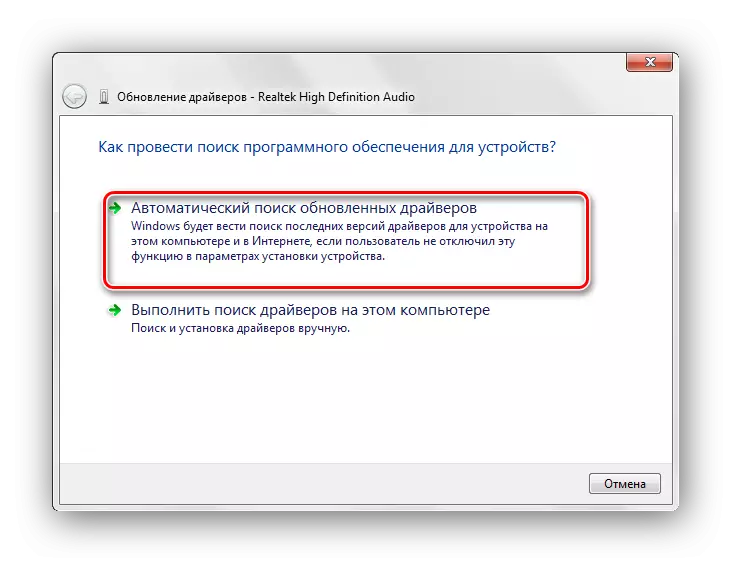
Wyszukiwanie rozpocznie się, na końcu, którego kierowcy będą aktualizować automatycznie. Jeśli tak się nie stanie, musisz pobrać plik sterownika i wybierz "Wyszukiwanie sterownika Uruchom na tym komputerze" ..
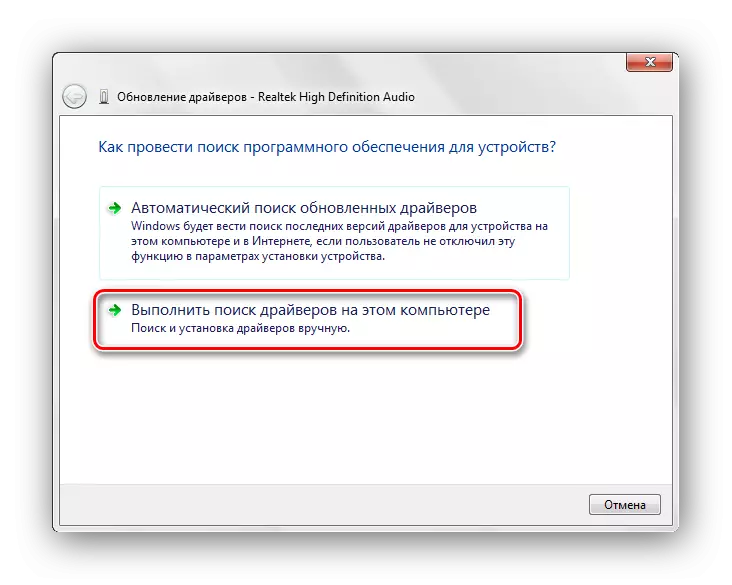
Następnie określ ścieżkę do lokalizacji sterownika i kliknij przycisk "Dalej". Będzie ustawić pobrane sterowniki.

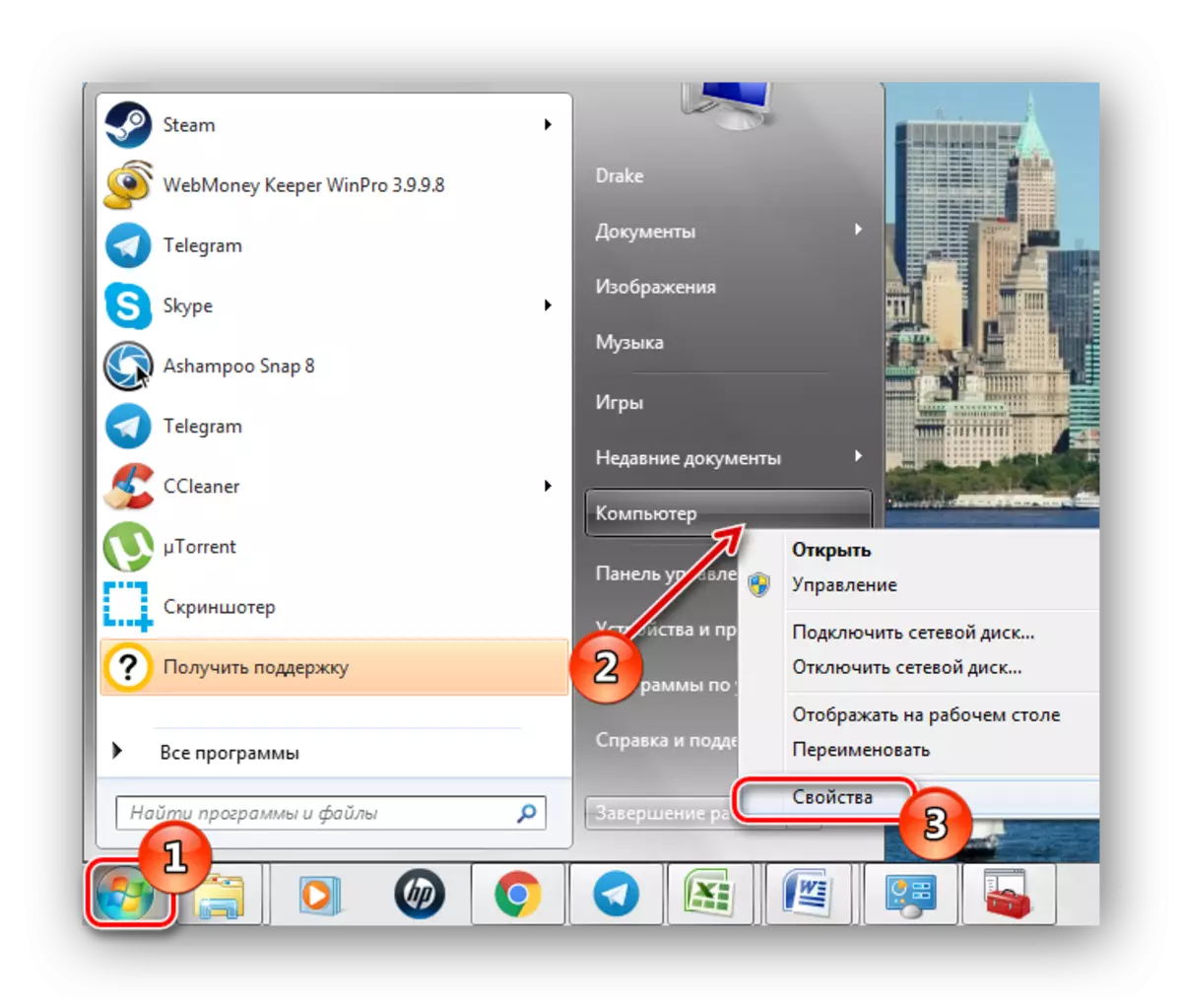
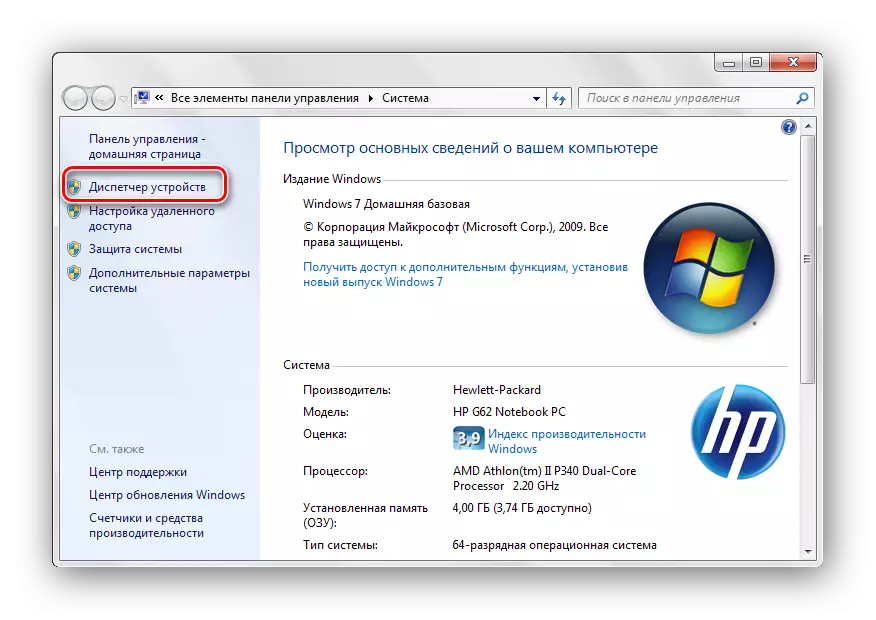

Radzimy zapoznać się z lekcją na temat instalacji sterowników ze standardowym sposobem szyty do systemu.
Czytaj więcej: Instalowanie sterowników ze standardowymi narzędziami Windows
Jeśli aktualizacja sterownika nie powiodła się lub nie pomogła rozwiązać problemu, a następnie zainstalować rozwiązanie oprogramowania ze światowej słynnej firmy Realtek. Jak to zrobić, zgodnie z przedmiotami opisanymi w materiale przedstawionym na poniższym linku.
Czytaj więcej: Pobierz i zainstaluj sterowniki audio dla Realtek
Jeśli manipulacje z kierowcami nie dały pozytywnego efektu, a następnie błąd leży w składniku sprzętowym.
Metoda 2: Komponent sprzętowy
Sprawdź integralność i niezawodność (gęstość) łączenia słuchawek do laptopa. Przejrzyj przewody z trybu audio, a zwłaszcza zwracaj uwagę na część drutu w pobliżu wtyczki. Bardzo często w tym miejscu powstają akademiki.

Po wykryciu uszkodzeń mechanicznych nie naprawiaj siebie i zaufaj go z wykwalifikowanym kreatorem. Z niezależną naprawą możliwe jest krytyczne uszkodzenie urządzenia.
Sprawdź poprawność złącza, w którym włożone są słuchawki. Sprawdź także wydajność słuchawek, podłączając je do innego urządzenia (na przykład do odtwarzacza audio lub innego laptopa).

Metoda 3: Skanowanie wirusów
Jeśli słuchawki nie są wyświetlane w systemie, może to wynika z działań złośliwego oprogramowania. Aby wyeliminować słuchawki, musisz skanować program antywirusowy Windows 7. Zapewnimy listę doskonałych bezpłatnych antywirusów: AVG Antivirus Free, Avast-Free-Antivirus, Avira, McAfee, Kaspersky-Free.

Przeczytaj również: Sprawdzanie komputera dla wirusów
Najczęściej problem z słuchawkami mapowania na laptopie w systemie Windows 7 wiąże się z nieprawidłowo zainstalowanymi lub nieaktualnymi kierowcami, ale należy pamiętać, że problem może ukryć na poziomie sprzętowym. Sprawdź wszystkie aspekty opisane w tym artykule, a musisz zdobyć słuchawki.
